Jupyter NoteBook / Jupyter Lab的安装与使用
Jupyter Lab是Jupyter NoteBook的下一代产品,这两个产品都是基于浏览器的代码编写、运行及文档编辑的交互式环境。它们都是以Python包的形式发布的,我们可以直接使用Python的包管理工具pip来进行安装。
Jupyter NoteBook的安装
- 首先进入控制台win+R,cmd【打开命令窗口】
- 然后输入p
pip install jupyter notebook
稍等片刻就完成安装了
Jupyter NoteBook的启动与使用
- 安装完成后,接着输入
jupyter notebook - 就启动了,会自动打开一个浏览器页面

- 然后显示了一些文件,及时我们进入控制台时候的目录。

每个页面就是一个文件,每个文件有数个单元格cell组成。一个单元格内的数据类型是一样的。通常有一下四种 - 代码
- markdown文本
- 可以传化其他格式的原始文本
- 标题
不过这里有三种,无伤大雅

之后可以编写代码了,可以点击运行按钮运行,也可以使用快捷键Ctrl+回车运行,代码简单的话可以很快运行出来,如果复杂的话可以在右上角看出运行状态

然后可以在非编辑状态下用快捷键B新建单元格,用DD删除单元格。当然也可以用工具栏进行操作。
也可以运行输入类型的代码

可以用快捷键ctrl+回车运行,也可以用alt+回车运行并新建单元格。
当然可以新建单元格,然后设置成markdown的类型,编写好后,运行就能显示效果

然后可以直接修改名字
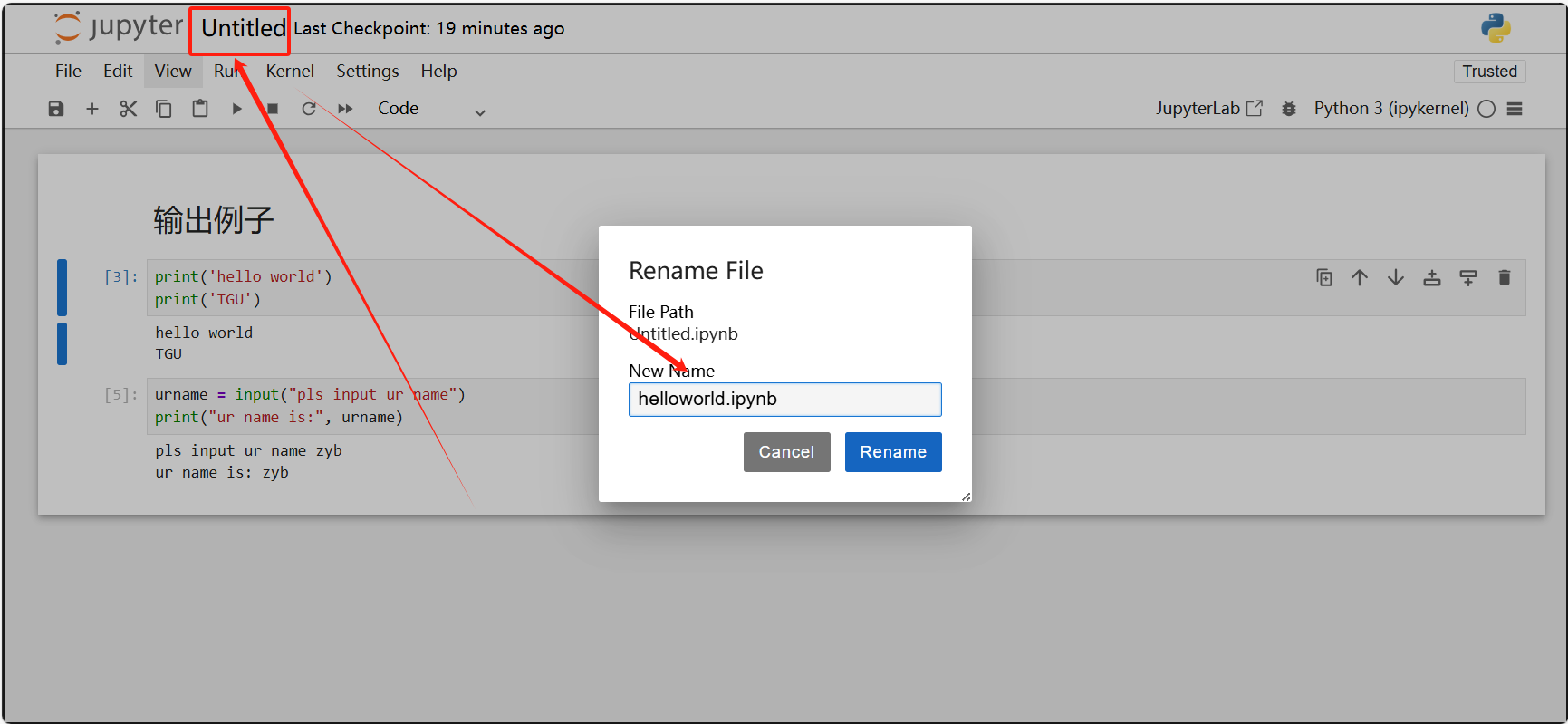
ctrl+s
保存
叉掉页面就可以离开了
重新打开的话,在网页点击文件即可。
关闭软件的话,不仅要关闭浏览器,还要关闭服务器,两次ctrl+c即可关闭
然后可以在帮助中查看各种快捷键
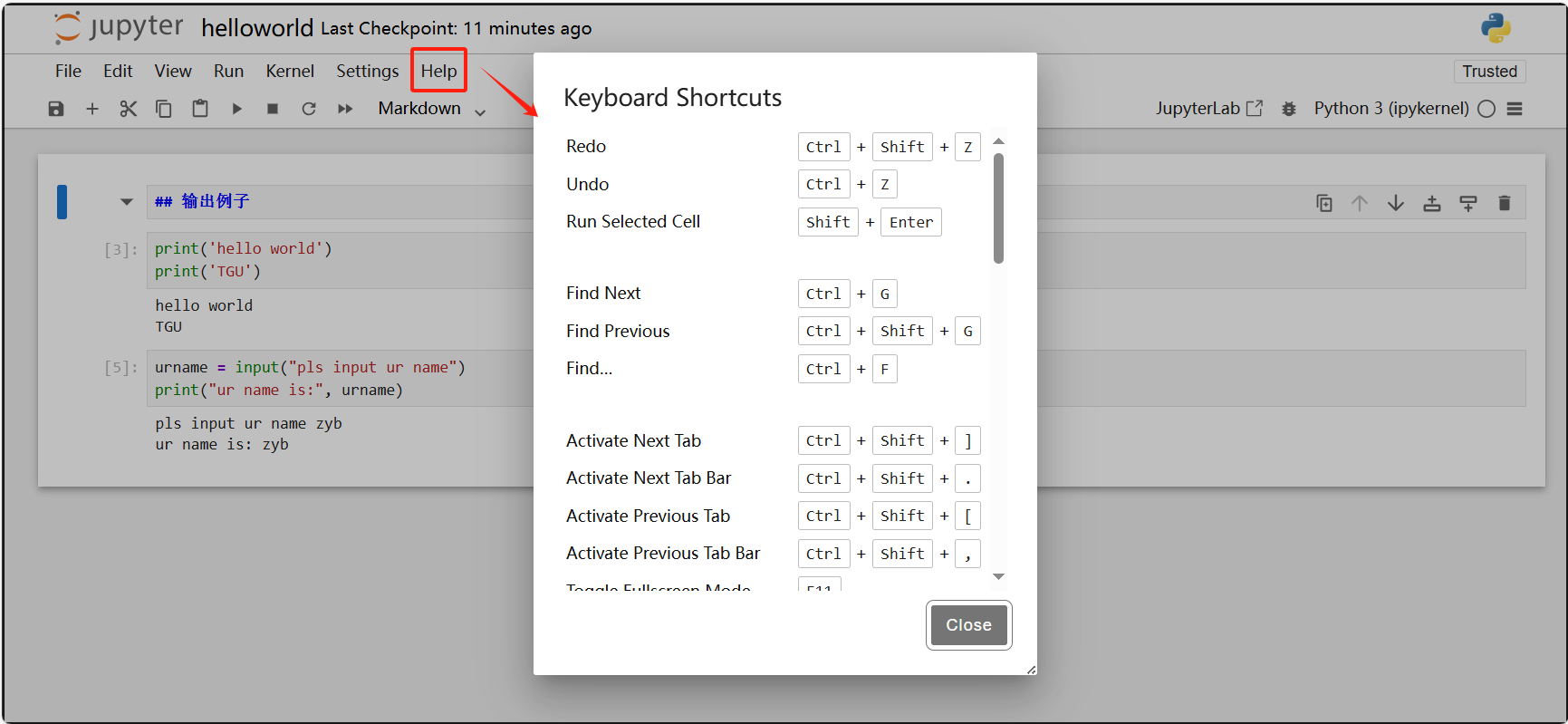
可能不全,也可以搜索运行,esc是进入命令行模式,回车是进入代码编辑模式。
从上面的例子可以看出这是一个写简单代码和演示的一个很好的工具
Jupyter Lab的安装
和notebook相同,输入对应命令即可
pip install jupyterlab
Jupyter Lab的启动
jupyter-lab
用内部的多标签代替了浏览器的多标签。更像IDE的布局了
用法和notebook大同小异。
选择conda环境
对于外面新建的conda环境。在jupyter中可能看不到环境选项。这是我执行两个步骤即可
# 激活你的新环境(假设环境名为 your_env_name)
conda activate your_env_name
# 安装ipykernel
conda install ipykernel
# 或者使用pip
pip install ipykernel
# 将环境注册到Jupyter
python -m ipykernel install --user --name your_env_name --display-name "Python (your_env_name)"



 浙公网安备 33010602011771号
浙公网安备 33010602011771号